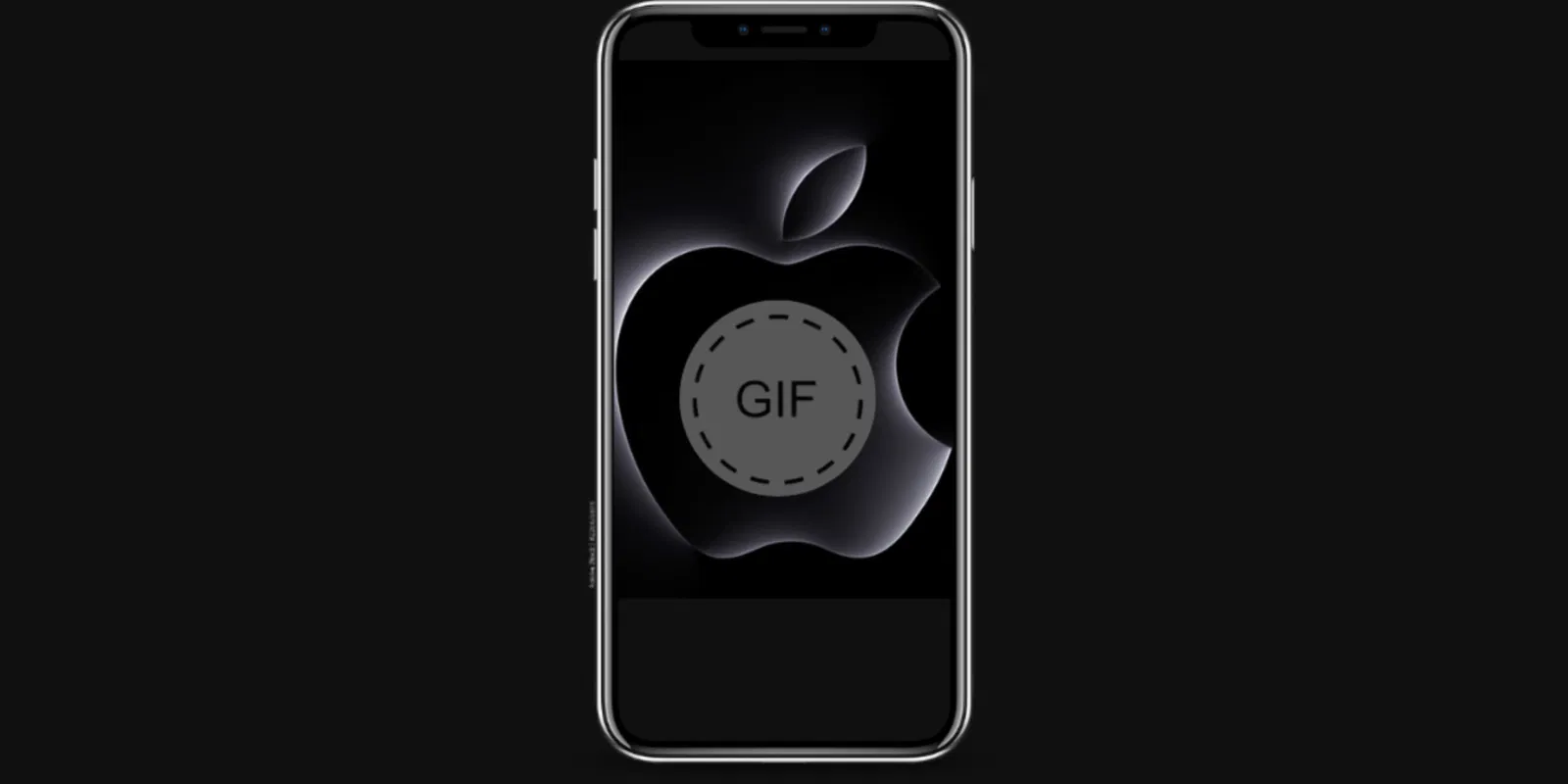Nutzen Sie mit diesen iOS 18-Tricks das volle Potenzial Ihres iPhones
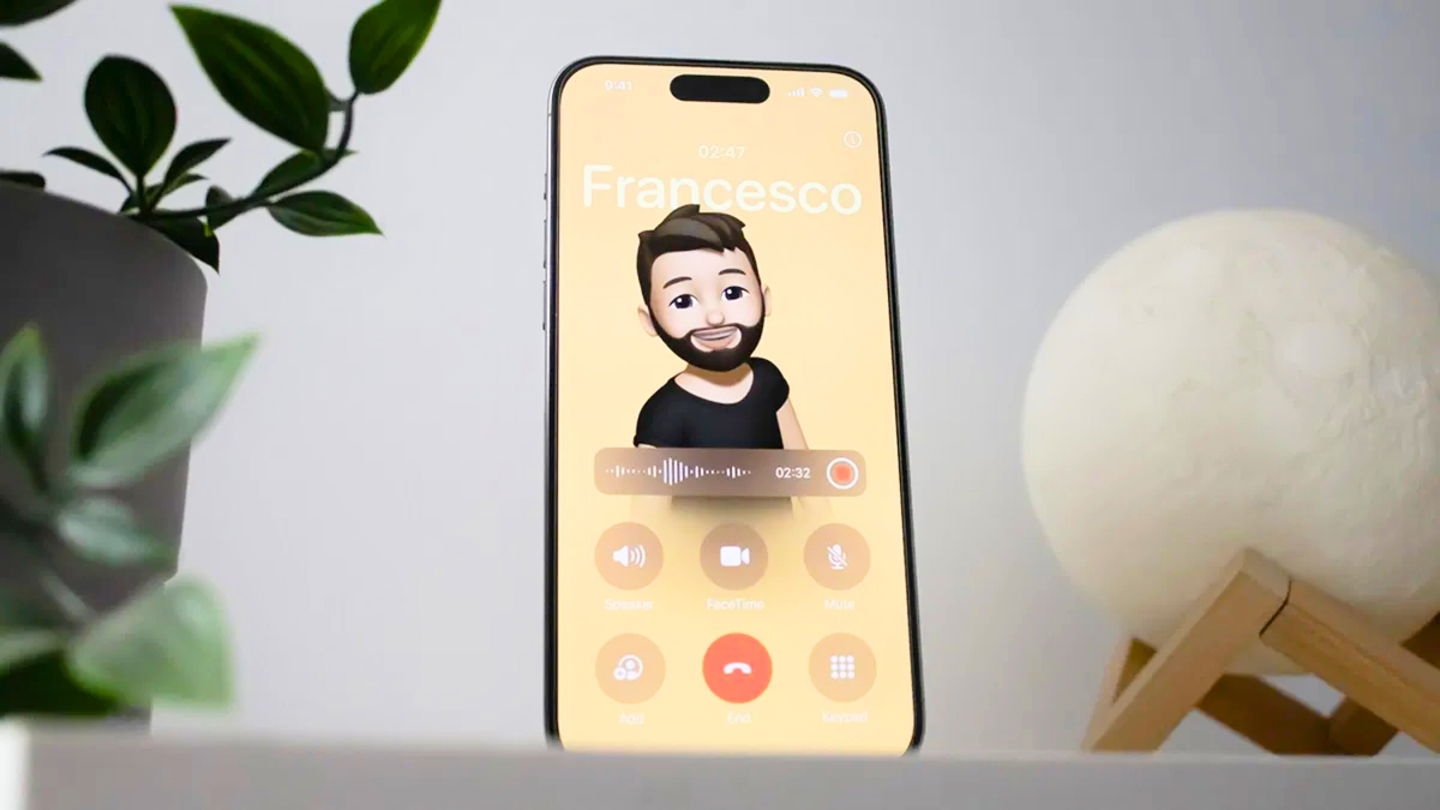
Die Einführung voniOS 18hat eine Geschichte voller Funktionen, Merkmale und Dienste von erheblicher Relevanz erzählt, wie zdie neue Anpassungsebene für den StartbildschirmOdie tolle Neugestaltung des Kontrollzentrums. Aber das mobile Betriebssystem des iPhones verbirgt viele andere Tricks, die es wert sind, beachtet zu werden.
In diesem Ratgeber laden wir Sie zum Entdecken eineine Auswahl an iOS 18-Tricks für das iPhoneDas wird sehr nützlich sein, wenn es darum geht, das volle Potenzial Ihres iPhones auszuschöpfen und das Beste aus seinem Betriebssystem herauszuholen.
Ohne weitere Umschweife beginnen wir mit der Sammlung von Tricks für das iPhone in iOS 18. Von der Anpassung von Kontaktplakaten bis hin zum Blockieren von Anwendungen mit Face ID. Es gibt Tricks für jeden Geschmack!
So passen Sie ein Kontaktplakat an
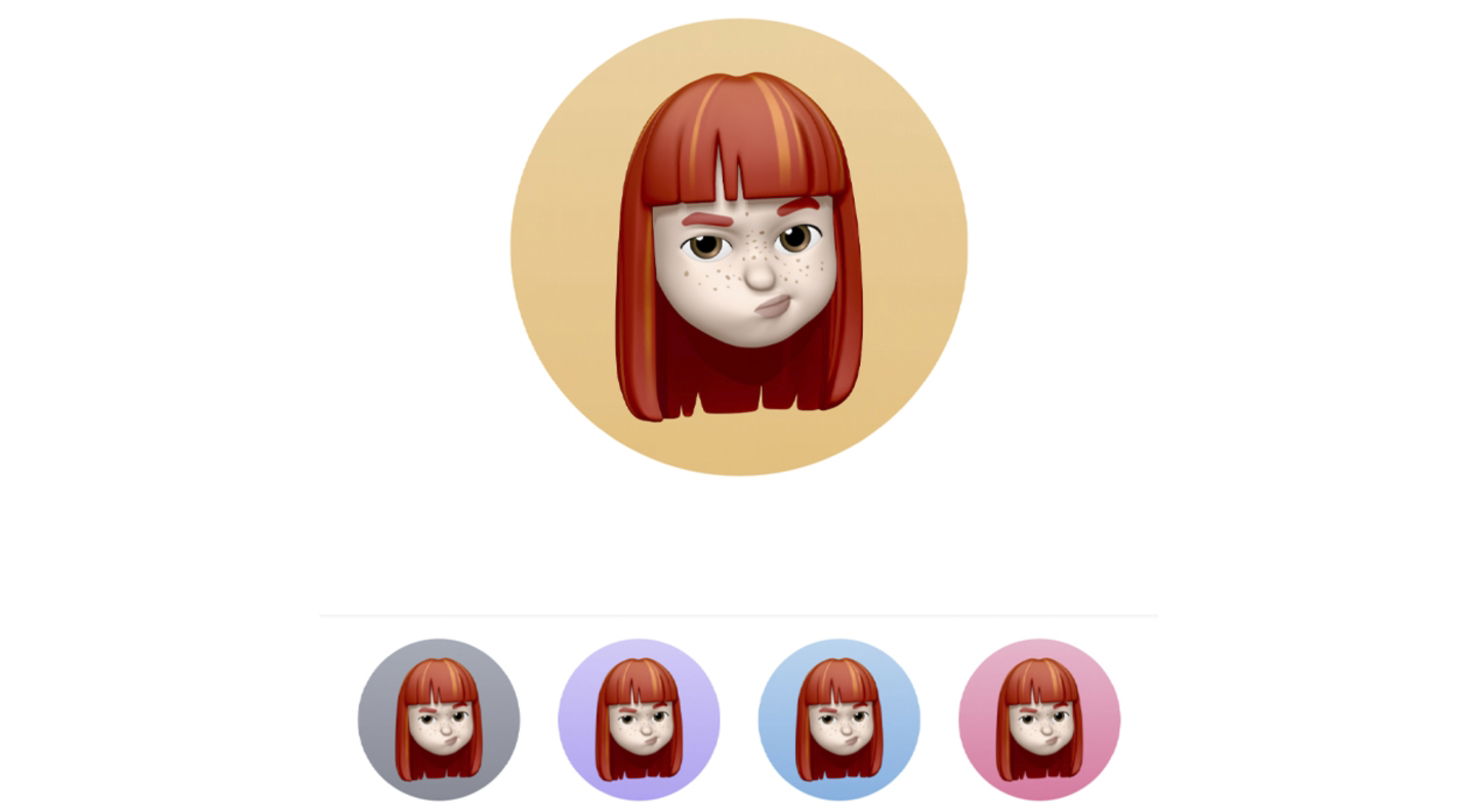
Diese Funktion personalisiert Ihren Anrufhintergrund
KontaktposterSie kamen mit iOS 17 auf das iPhoneDie Mehrheit der Benutzer nutzt sie jedoch nicht so, wie sie sollten. Mit diesem Dienstprogramm können Sie eine Kontaktkarte für sich selbst und/oder Ihre Freunde mit einem farbenfrohen Hintergrund und Kontaktfotos basierend auf Fotos oder erstellenMemojis. Kontaktposter werden sowohl bei Ihren Anrufen als auch bei den Anrufen, die Sie erhalten, angezeigt. Befolgen Sie diese Schritte, um ein Kontaktposter für jeden Kontakt, den Sie auf Ihrem iPhone haben, anzupassen.
- Öffnen Sie die AnwendungKontaktein iOS 17 oder iOS 18.
- Greifen Sie dann auf die Datei eines beliebigen Kontakts zu.
- Klicken Sie auf die SchaltflächeBearbeitenin der oberen rechten Ecke.
- Klicken Sie auf das Kontaktposter des Benutzers.
- Klicken Sie dann auf die SchaltflächePersonifizieren.
- Wählen Sie Ihr Kontaktfoto und Ihr Poster mit Schriftarten, Farben, Aufklebern und Effekten aus.
So suchen Sie per Spracheingabe bei Google
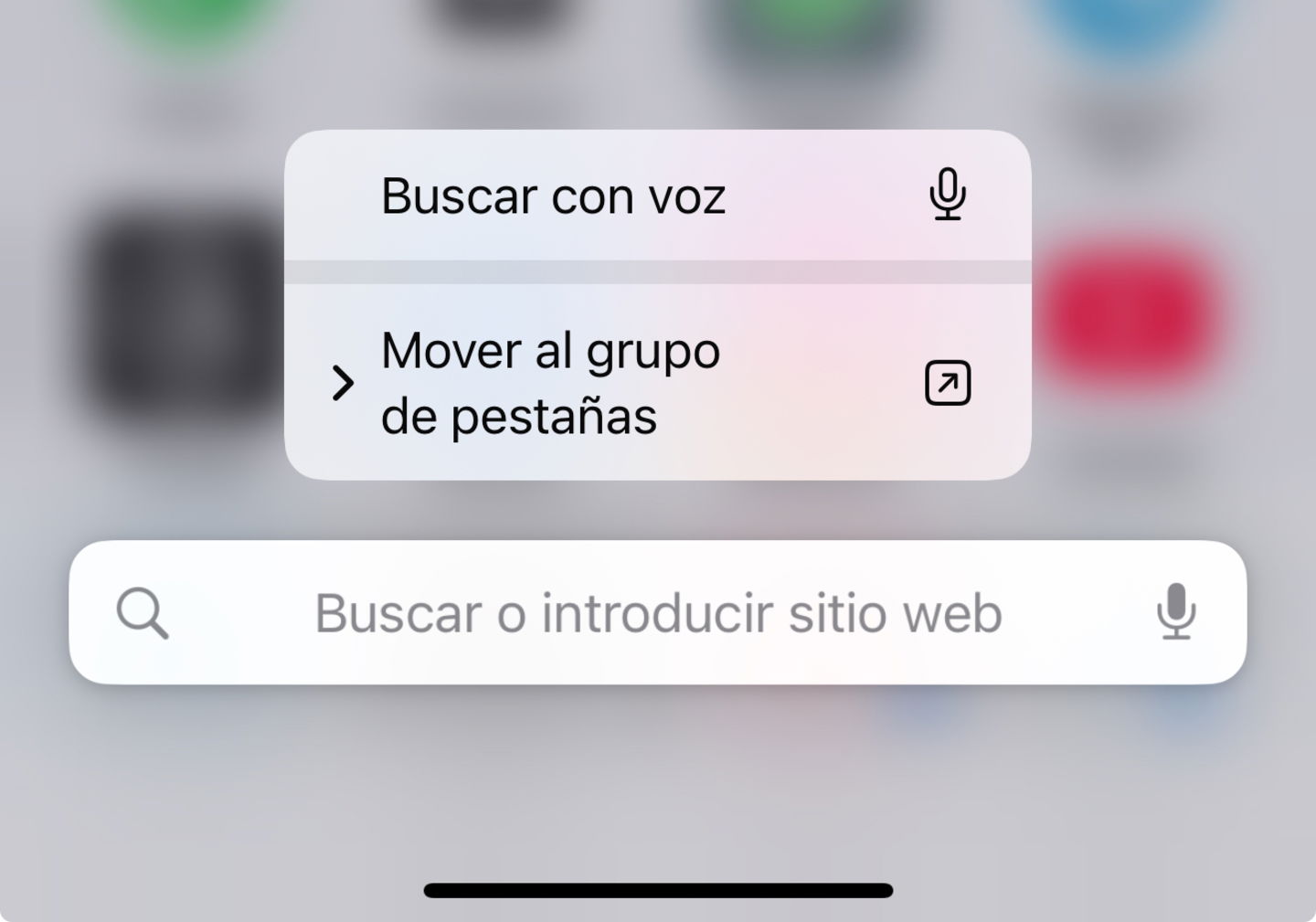
Sprachsuchfunktion für iOS 18
Die iOS 18-Tastatur und viele Apps im App Store verfügen über ein eigenes Sprachdiktiersystem. Wenn Sie jedoch Safari durchsuchen, gibt es eine viel effizientere Methode für die Suche bei Google. Sie müssen lediglich den Bildschirm Ihres iPhones berühren.
- OffenSafari.
- Halten Sie Ihren Finger gedrücktAdressleiste.
- Wählen Sie die Option ausSuchen Sie mit Sprache.
- Sagen Sie, wonach Sie suchen möchten: Bilder, Websites, Informationen ...
Konvertieren Sie eine App in ein Widget
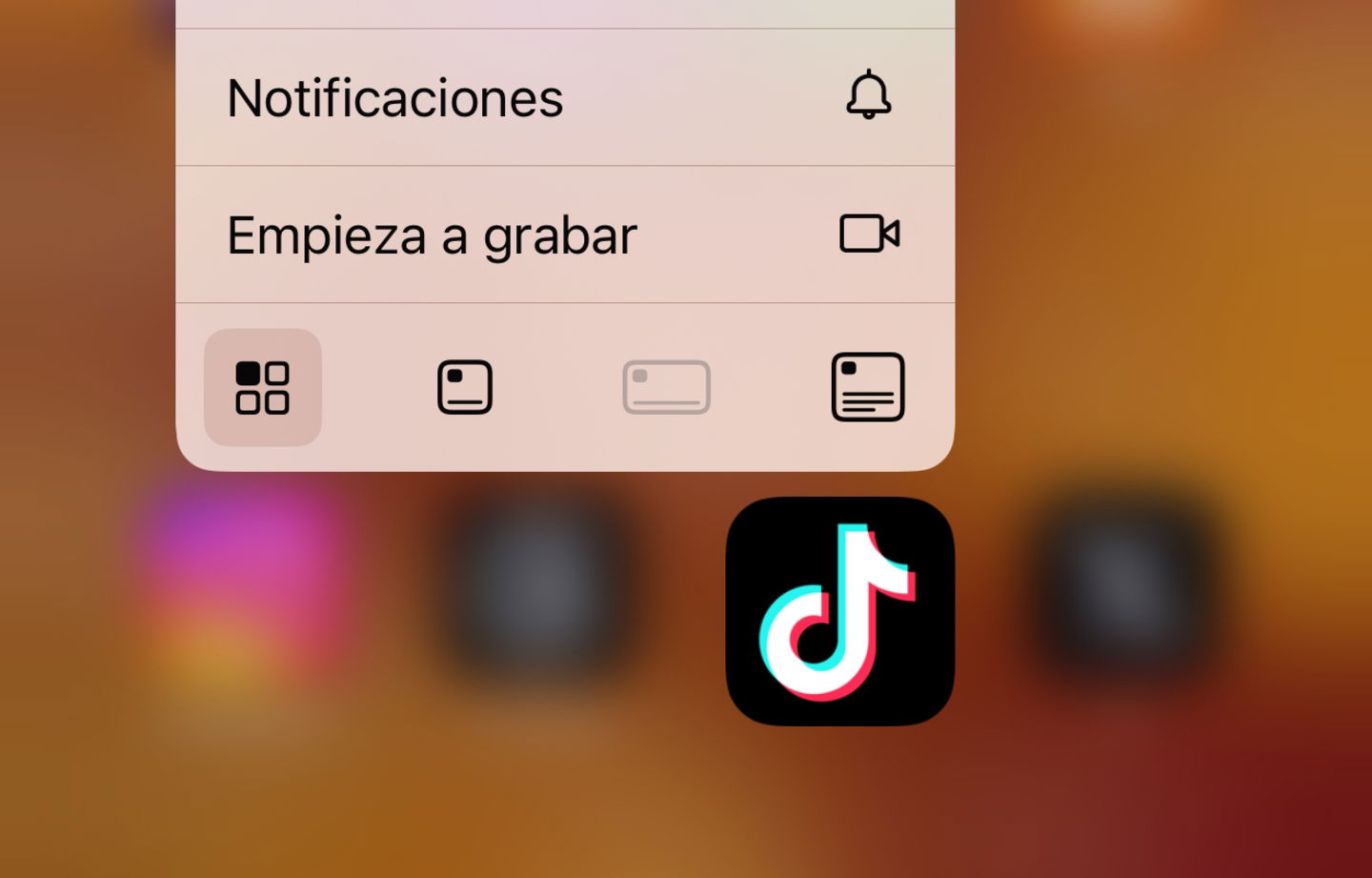
Widget-Formate
Apple hat in den letzten Software-Updates großen Wert auf Widgets gelegt. Mit iOS 18 wurde ein neues System integriert, das dies ermöglichtKonvertieren Sie ein App-Symbol über ein Dropdown-Menü auf dem Startbildschirm direkt in ein Widget. Das Nützlichste an diesem Tool ist, dass Sie auch das Format und die Abmessungen jedes Widgets ändern können. Probieren Sie es aus und sehen Sie! Die restlichen Anwendungen werden entsprechend der Größe des Widgets auf dem Bildschirm angeordnet.
- Drücken und halten Sie Ihren Finger auf eine App.
- Wählen Sie das gewünschte Widget-Format ausauf die Icons im oberen oder unteren Bereich des Dropdown-Menüs.
Wählen Sie Text mit dem geheimen Tastatur-Trackpad aus
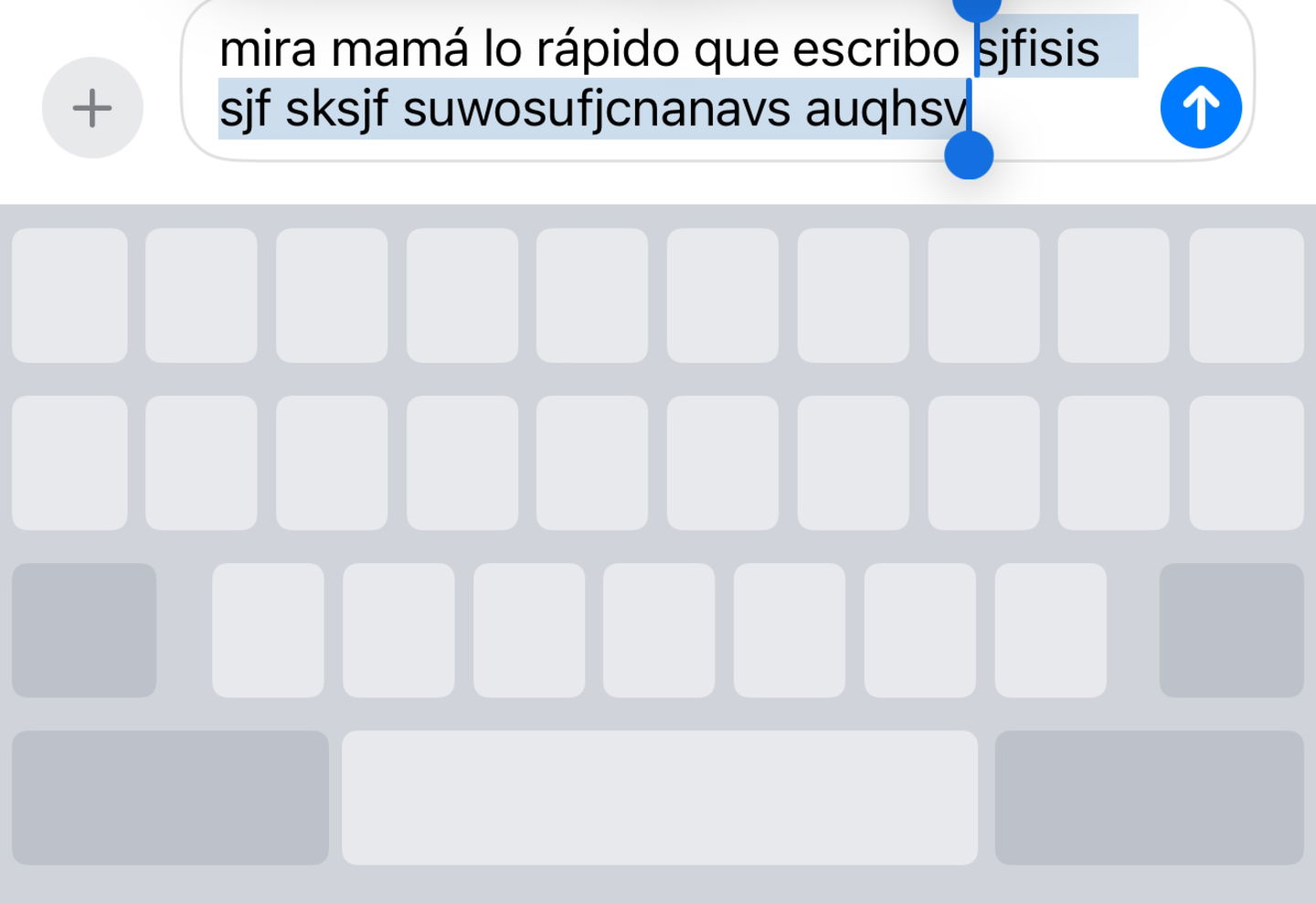
Auswählen von Text auf der iPhone-Tastatur
Dies ist einer vonTricks mit der iPhone-Tastaturin iOS 18 weniger bekannt. Das Auswählen eines bestimmten Textes kann Kopfschmerzen bereiten, aber mit diesem Trick meistern Sie diese Aufgabe perfekt. Sie müssen nicht zweimal hintereinander auf den Bildschirm tippen, um ein Wort auszuwählen, oder dreimal hintereinander, um einen Absatz auszuwählen. Es gibt einen besseren Weg.
- Halten Sie Ihren Finger auf der Leertaste gedrücktum auf das geheime Trackpad auf der iPhone-Tastatur zuzugreifen.
- Dann, ohne loszulassen,Verwenden Sie einen anderen Fingerum auf die virtuelle Tastatur zu klicken.
- Endlich,Bewegen Sie den Finger, mit dem Sie gedrückt habendie Leertaste, um Text auszuwählen.
So sperren Sie Apps mit Face ID
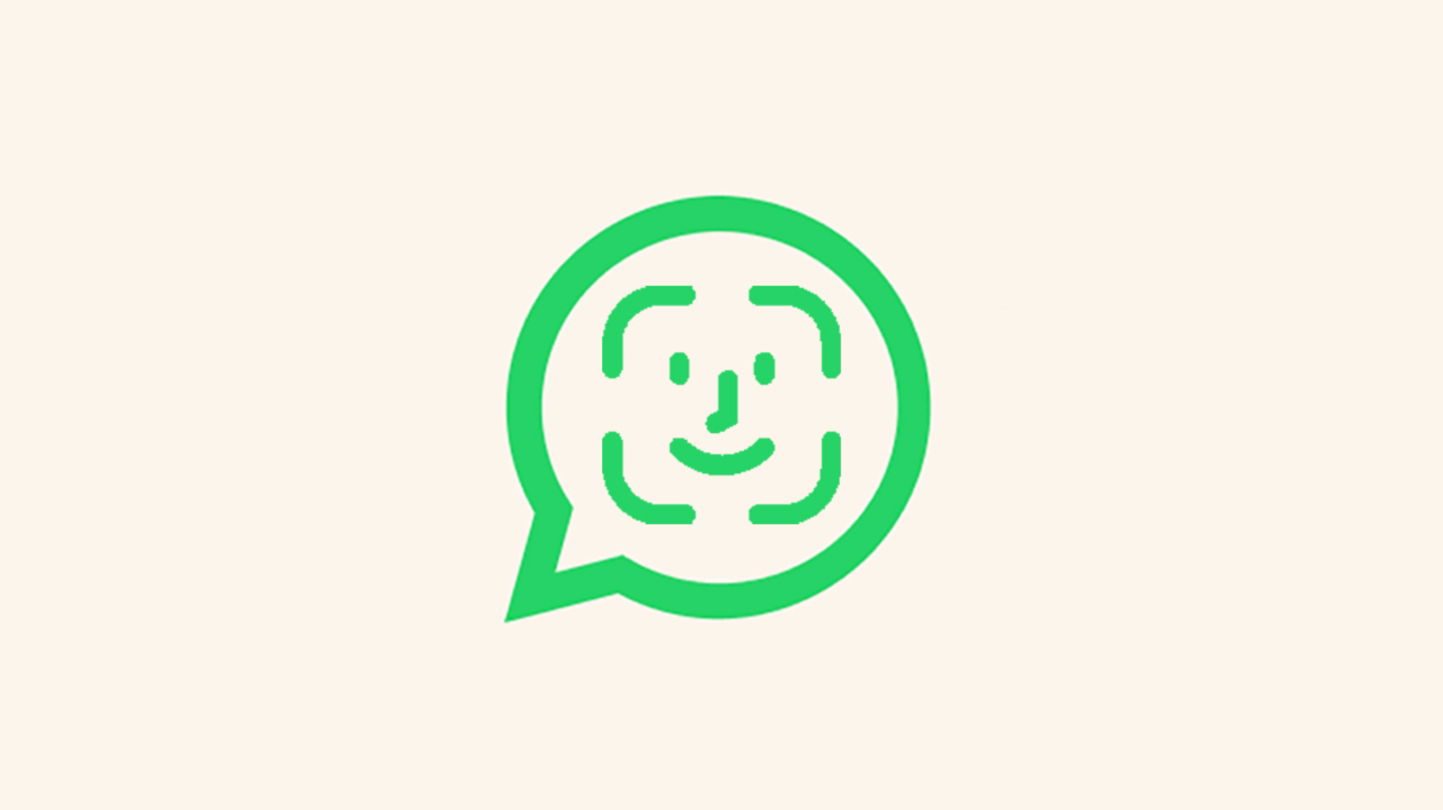
Schützen Sie die Privatsphäre Ihrer WhatsApp-Chats, indem Sie die Sperre mit Face ID aktivieren
Privatsphäre ist wichtig, Ihre Privatsphäre auch. Ganz gleich, ob Sie verhindern möchten, dass jemand Ihre Punktzahlen in Ihren Lieblingsspielen übertrifft, oder ob Sie die Sicherheit Ihrer sensibelsten Informationen erhöhen möchten: Sie können jede App mit Face ID blockieren, sodass nur Sie Zugriff darauf haben. Es kann beispielsweise sehr nützlich sein, die Anwendungen WhatsApp, Fotos oder Mail zu blockieren.
- Drücken und halten Sie Ihren Finger auf eine App.
- Wählen Sie dann die Option ausFace ID erforderlich.
Um zu verhindern, dass die Anwendung das Öffnen von Face ID anfordert, müssen Sie den Vorgang nur umkehren.
Passen Sie die Blitzintensität an
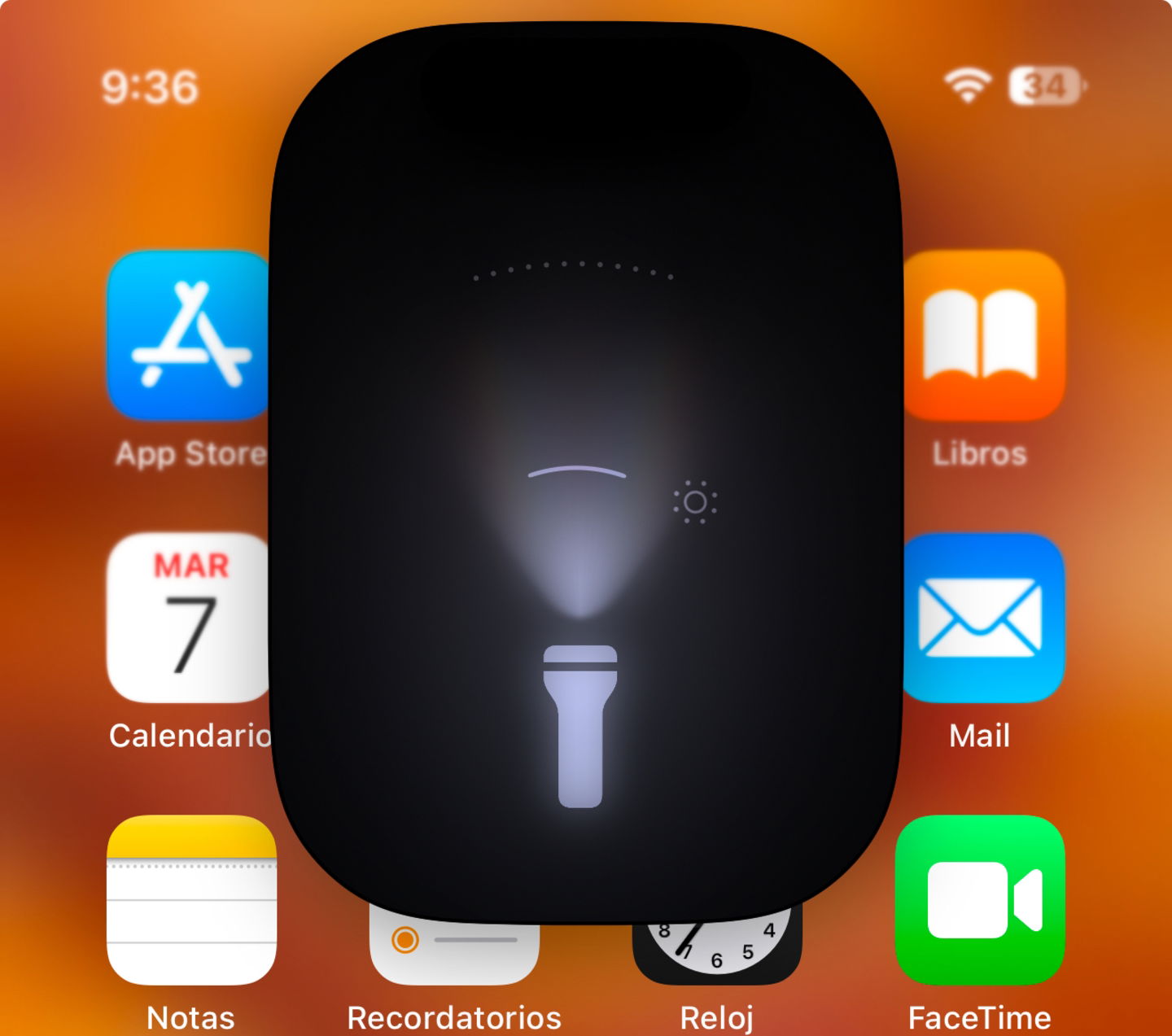
Intensität des Blitzfokus auf der dynamischen Insel
Sie wissen wahrscheinlich bereits, dass Sie die Intensität erhöhen oder verringern können, wenn Sie Ihren Finger auf die Blitztaste im Kontrollzentrum gedrückt halten. Aber wussten Sie, dass dies mit iOS 18 noch einen Schritt weiter geht? Es ist möglich, den Bereich zu erweitern, den Fokus einzugrenzen und auch die Intensität zu steuern. Dieser Trick ist natürlich nur mit iPhone-Modellen mit Dynamic Island kompatibel.
- Greifen Sie auf die zuKontrollzentrumvon iOS 18.
- Halten Sie Ihren Finger auf der Taste gedrücktBlitz.
- Schieben Sie Ihren Finger darüberDynamische Inselum die Blitzintensität anzupassen.
iPhone-Spiegelung

Die iPhone-Spiegelung ist eine der Hauptfunktionen von macOS Sequoia
Mit der iPhone-Spiegelungsfunktion haben Sie die Möglichkeit, den Bildschirm Ihres iPhones auf Ihrem Mac zu spiegeln ... und ihn von Ihrem Computer aus zu steuern! Dies ist sehr nützlich, wenn Sie sehr lange Texte schreiben oder bestimmte Inhalte auf dem Mac-Bildschirm anzeigen möchten.
- Die iPhone-Spiegelung wird als Symbol im Dock angezeigtwenn Ihr iPhone und Ihr Mac mit demselben Netzwerk verbunden sind.
- Auf Ihrem iPhone und Mac müssen iOS 18 und macOS Sequoia installiert sein.
- Diese Funktion ist in der Europäischen Union erst im April 2025 verfügbar, Sie können jedoch die Sprache und Region Ihres iPhones ändern, um sie zu verwenden.
Das ist alles mit unserer Auswahl an iOS 18-Tricks, um das Beste aus Ihrem iPhone herauszuholen. Wir hoffen, dass sie Ihnen sehr weiterhelfen und Sie sie ab heute in Ihren Alltag integrieren. Sie sind wirklich nützlich! Wenn Sie Fragen haben, können Sie uns in den sozialen Netzwerken folgen.
Du kannst folgeniPadisiertInFacebook,WhatsApp,Twitter (X)konsultieren oder konsultierenunserem Telegram-Kanalum über die neuesten Technologienachrichten auf dem Laufenden zu bleiben.